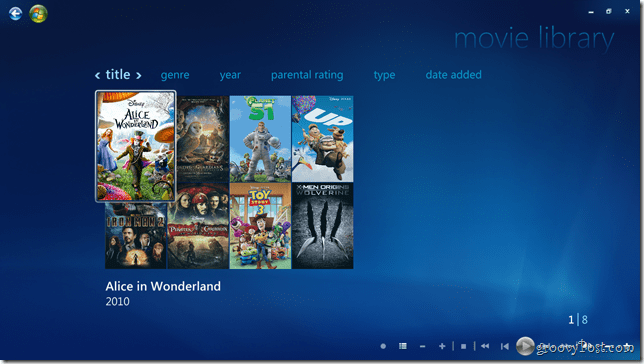Cum să configurați o bibliotecă de filme în Windows Media Center folosind YAMMM
Microsoft Centru Media / / March 19, 2020

Windows Media Center în Windows 7, deși nu este perfect, a fost un upgrade frumos față de Vista. Media Center vă permite să înregistrare TV, asculta muzică, vizualizează fotografii și urmărește și filmele prin ea. Mi-a plăcut să folosesc funcția de filme combinată cu XBOX 350 pentru a le transmite în format HD ca un Media Center Receiver. Din păcate, crearea unei biblioteci de film pentru prima dată poate fi puțin. Din fericire, o aplicație freeware numită Yammm, construită de Mikinho, vă permite să automatizați cu ușurință procesul.
Pasul 1 - Descărcarea YAMMM
Jos Yammm la Site-ul lui Mikinho. Dacă găsiți YAMMM util, asigurați-vă că aruncați o bucată sau două în cutia de donare.
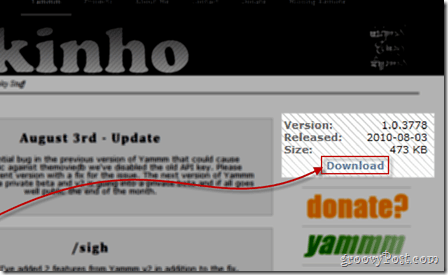
Pasul 2 - Configurarea YAMMM
După ce instalați YAMMM, este timpul să o configurați.
Locație filme
Din prima filă YAMMM - Bibliotecă - Indică-l la biblioteca ta de filme. Faceți clic pe butonul Includeți un dosar buton și utilizați micul browser mini pentru a ajunge la dosar (sau foldere) în computerul dvs. care conține filme.
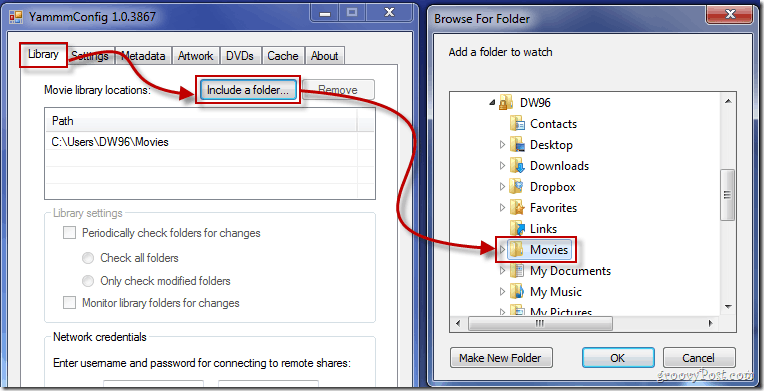
Setări bibliotecă
În următoarea filă a YAMMM, va trebui să verificați Redenumiți folderele de film adică „Super Troopers (2001) precum și casetele de selectare din Redenumiți fișierele de film (și fișierele asociate) la Folosiți rating IMDB (așa cum se arată mai jos). Aceste setări sunt necesare pentru a afișa filmele într-o listă organizată în Media Center.
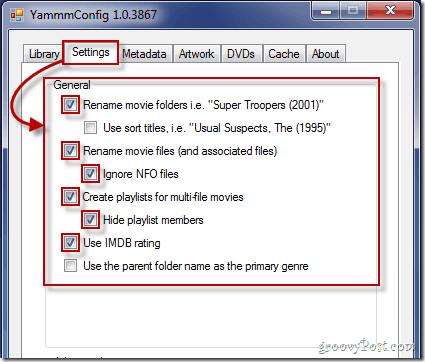
Metadate și Utilizatori
În a treia filă, va trebui să verificați Windows 7 Media Center din categoria fișiere meta informații și selectați care utilizatori pot utiliza YAMMM.
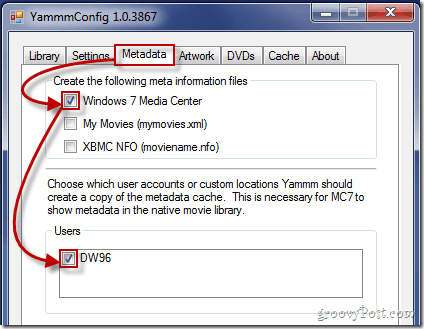
Opera de arta din film
Alegeți setările Artwork din fila Artwork. Aceasta va afișa coperta filmelor. Verifica Descărcați arta folderului (folder.jpg) și Salvați originalul înainte de redimensionare sau optimizare (* original.jpg). Dacă veți viziona acest lucru pe un monitor de înaltă definiție sau pe un computer de înaltă definiție, vă recomand să setați extra-mare pentru o rezoluție și o calitate maximă a imaginii. Setarea este configurabilă, așa că jucați până când veți găsi ce funcționează pe televizor.
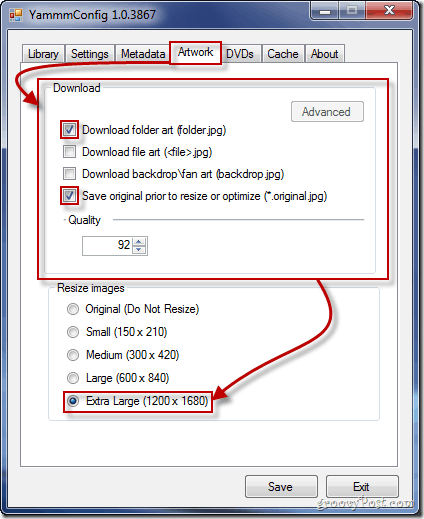
Filme DVD
Dacă introduceți un disc DVD în computer, Windows Media Center și YAMMM îl vor recunoaște și descărcați toate datele necesare din acesta. Mai jos sunt opțiunile pe care vi le recomand, dar din nou, depinde de dvs.
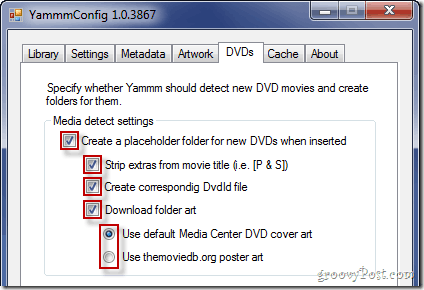
ascunzătoare
ascunzătoare fila vă permite să vizualizați fișierele .xml create pentru filmele dvs. Dacă fila Cache este necompletată, nu intrați în panică. Este posibil ca YAMMM să actualizeze în continuare filmele dvs. și să nu fie descărcate încă metadatele dvs.
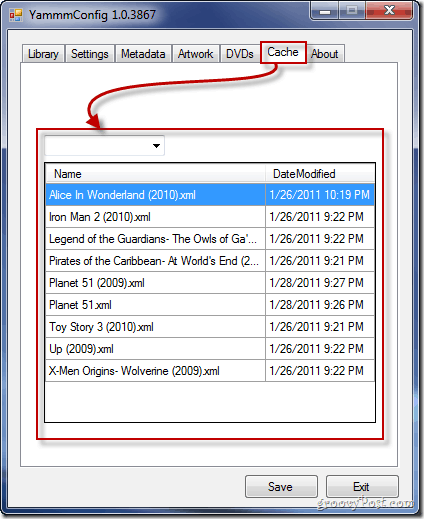
Economisire
Asigurați-vă că salvați configurarea după ce completați configurarea, apoi treceți în Media Center pentru a vedea cum arată lucrurile.
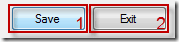
Pasul 3 - Configurați Windows Media Center Movie Library
Începeți prin a intra în Sarcini și apoi Setări.
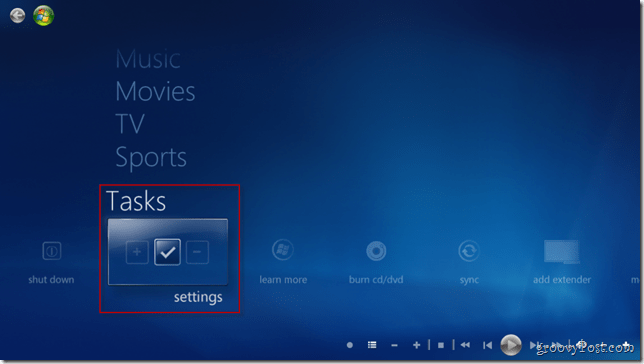
Alege Bibliotecile media.
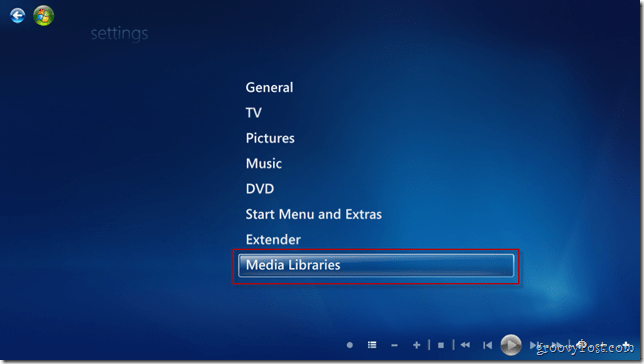
Selectați Filme și apoi Următor →.
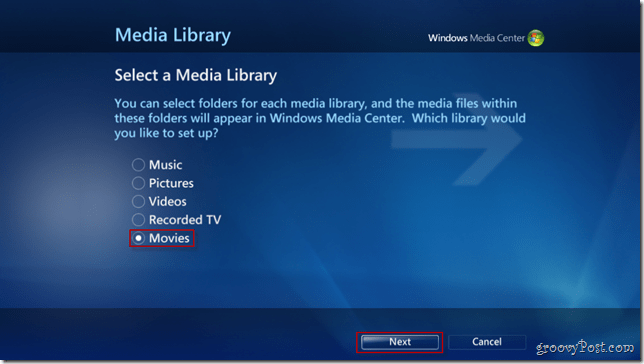
Alege Adăugați foldere la bibliotecă și apoi Următor →.
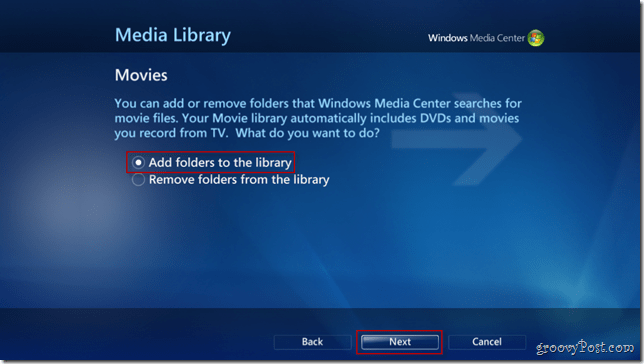
Alegeți opțiunea care este potrivită pentru dvs. (de obicei Pe acest computer) apoi faceți clic pe Următor →.
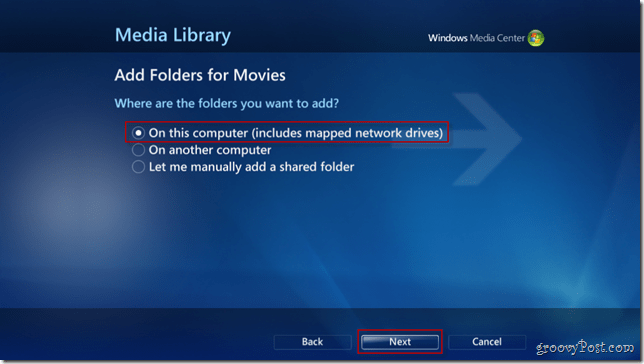
Navigați la filmele dvs. și verificați dosarele care le conțin. presa Următor → din nou pentru a continua.
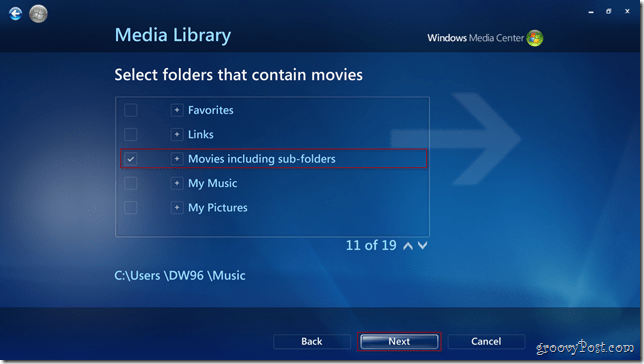
Confirmă modificările apăsând Da, folosiți aceste locații și faceți clic pe finalizarea pentru a merge la pachet la ecranul anterior și a salva setările.
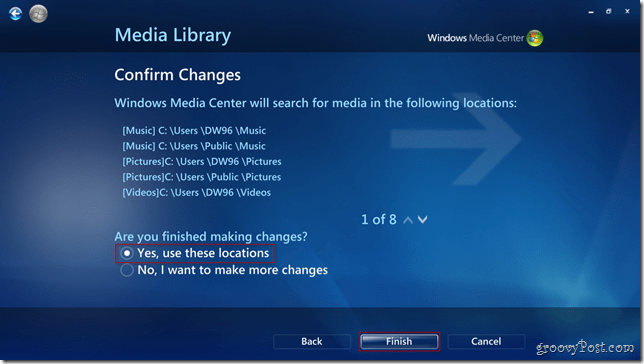
Totul este gata! Biblioteca dvs. de filme ar trebui să apară acum cu noul aspect flash al YAMMM pentru Media Center!